“Mẹo” để xem hình ảnh với kích cỡ gốc khi duyệt web
(Dân trí) - Vì lý do thiết kế, một vài trang web thu nhỏ kích cỡ của hình ảnh cho phù hợp với khung trang, mặc dù kích cỡ thực tế của hình ảnh lớn hơn rất nhiều. Bài viết dưới đây sẽ giúp bạn xem hình ảnh khi duyệt web với đúng kích cỡ thực của nó.
Có không ít trang web nổi tiếng như Wikipedia, Facebook hay Twitter… thường xuyên thu nhỏ những hình ảnh trong nội dung để phù hợp với thiết kế trang web của mình.
Điều này đôi khi khá bất tiện, khiến cho hình ảnh bị mờ đi và chi tiết trong ảnh không rõ nét nếu so với kích cỡ thực tế của hình ảnh.
Nếu bạn muốn xem hình ảnh trên các trang web với đúng kích cỡ thực của nó, bài viết sau đây sẽ hữu dụng cho bạn.
Với người dùng Firefox:
Nếu đang sử dụng trình duyệt web Firefox, extension mang tên Thumbnail Zoom sẽ hữu ích cho bạn.
Cài đặt Thumbnail Zoom tại đây (Tương thích với Firefox 3.0 và 4.0)
Sau khi cài đặt, biểu tượng của add-on sẽ xuất hiện trên menu của Firefox, ở ngay cạnh nút Home.
Mặc định, phần mềm chỉ hỗ trợ 1 số trang nhất định (là những trang thường xuyên thu nhỏ kích cỡ thực của của hình ảnh). Bạn có thể nhấn vào biểu tượng của add-on để loại bỏ 1 trang web ra khỏi danh sách hỗ trợ của Thumbnail Zoom.
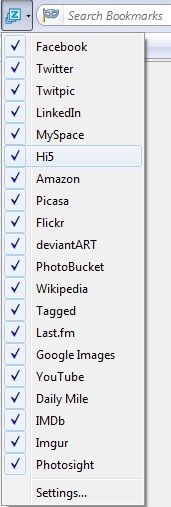
Bây giờ, khi truy cập vào 1 trong các trang web mà add-on này hỗ trợ (chẳng hạn Facebook hay Twitter), khi di chuyển chuột lên 1 hình ảnh, hình ảnh với kích cỡ nguyên gốc sẽ hiển thị. Từ đó, bạn sẽ có được những hình ảnh rõ nét hơn.
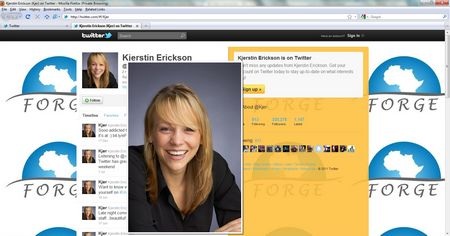
Danh sách các trang web mà add-on này hỗ trợ: Facebook, Twitter, MySpace, Amazon, Picasa, Flickr, LinkedIn, Hi5, Twitpic, deviantART, PhotoBucket, Tagged, Last.fm, Wikipedia, Youtube và Google Image.
Với người dùng Google Chrome:
Nếu bạn đang sử dụng trình duyệt web của Chrome thay vì “cáo lửa” Firefox, bạn có thể nhờ đến extension với tên gọi Hover Zoom.
Cài đặt Hover Zoom tại đây.
Cũng giống như Thumbnail Zoom, sau khi cài đặt Hover Zoom, bạn truy cập vào các trang web mà add-on này hỗ trợ, khi đưa chuột lên hình ảnh bị thu nhỏ, hình ảnh với kích cỡ gốc sẽ được hiển thị.
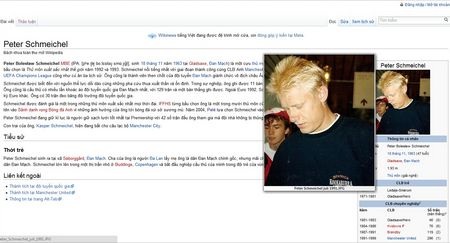
Đặc biệt, trái với Thumbnail Zoom, Hover Zoom có tác dụng trên tất cả mọi website. Trong trường hợp không muốn sử dụng những tính năng này trên 1 vài trang web nhất định, bạn truy cập vào mục quản lý extension của Chrome. (Gõ chrome://extensions/ lên thanh địa chỉ, hoặc kích vào biểu tượng tùy chọn -> Tools -> Extensions)
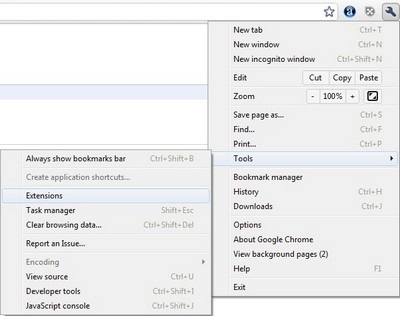
Tại đây, nhấn vào Options của Hover Zoom. Tab quản lý Hover Zoom Options hiện ra. Tại đây, bạn chọn tab Sites.
Để thêm 1 trang web vào danh sách không hỗ trợ của Hover Zoom, bạn điền địa chỉ trang web vào khung trống và nhấn Add. Để loại bỏ 1 trang đã đưa vào danh sách, chọn và nhấn Remove.
Nhấn nút Save ở bên dưới để lưu lại thiết lập.
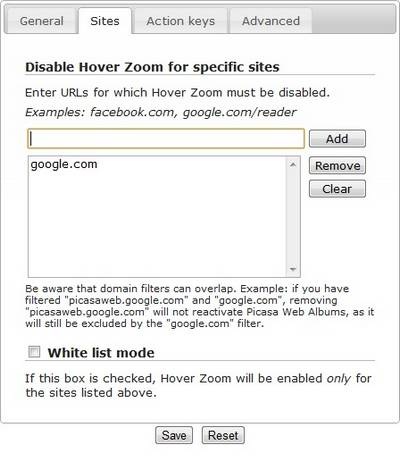
Lưu ý: chỉ có tác dụng với những hình ảnh đã được thu nhỏ khi đưa lên trang web. Với những hình ảnh không thay đổi kích cỡ (kích cỡ gốc và kích cỡ hiển thị trên website không thay đổi) thì những add-on này không có tác dụng phóng lớn hình ảnh.
Phạm Thế Quang Huy










